Setelah komponen untuk bahan baku produksi siap maka kita akan mengambil bahan baku dari gudang komponen ke gudang persiapan produksi.
Pick Component pada Manufacturing dengan Odoo 15 Community adalah seperti pada penjelasan-penjelasan berikut ini
- Menuju Pick Components
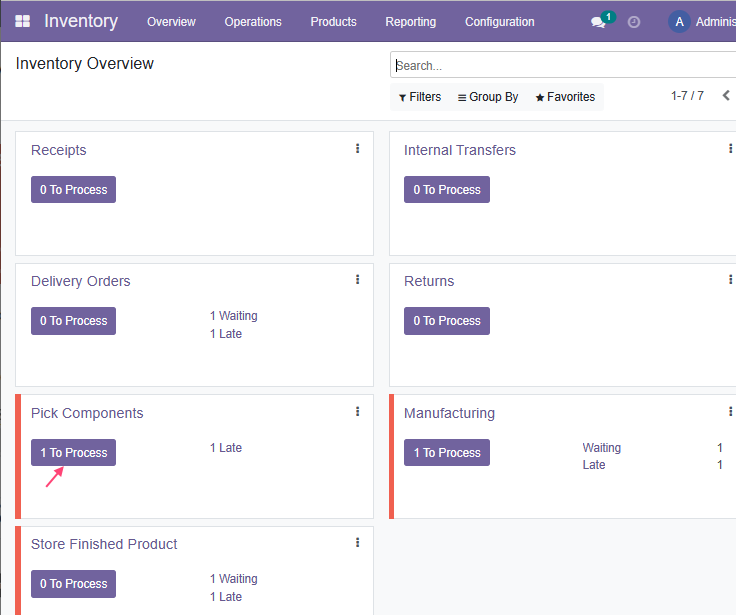
Kita masuk ke aplikasi Inventory kemudian melanjutkan ke Pick Components seperti pada gambar di atas.

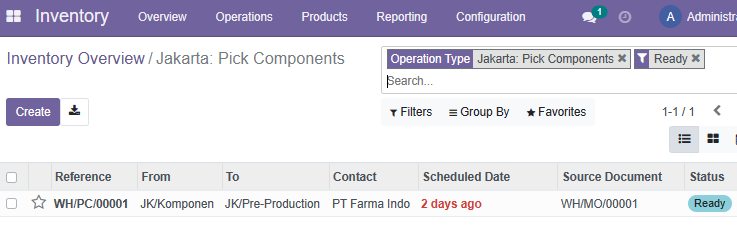
Kita kemudian menuju pick component di atas.

- Memasukkan serial number dari komponen
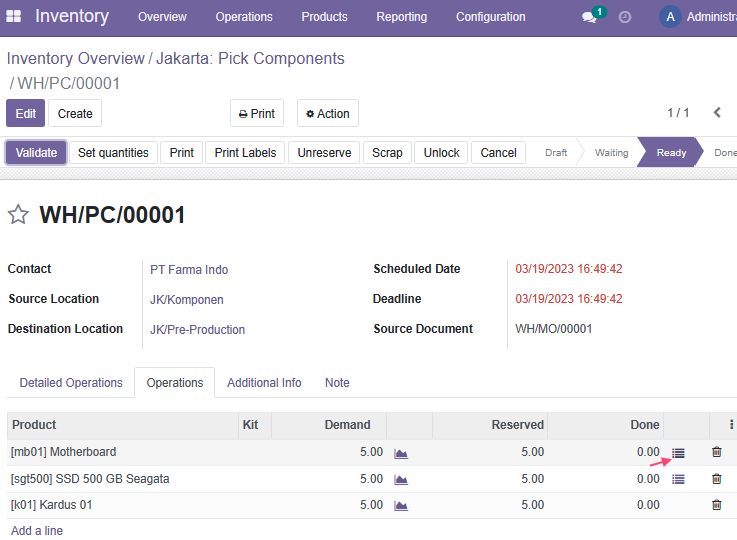
Pada barang yang membutuhkan informasi serial number maka kita melanjutkan dengan mulai mengisikan serial number seperti pada gambar di atas.

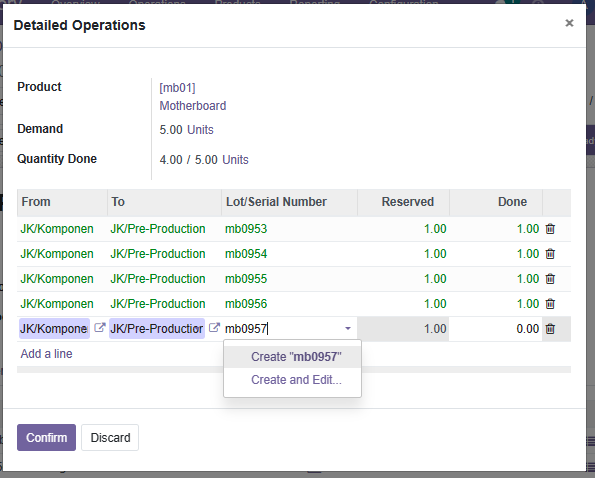
Kita memasukkan serial number komponen yang pertama dan selanjutnya Confirm.

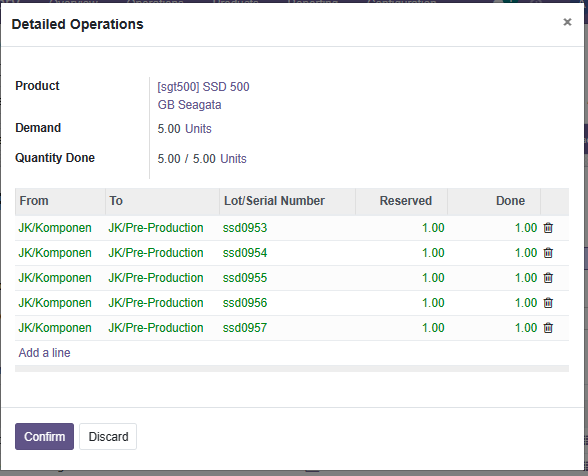
Kita melanjutkan memasukkan serial number untuk barang kedua.

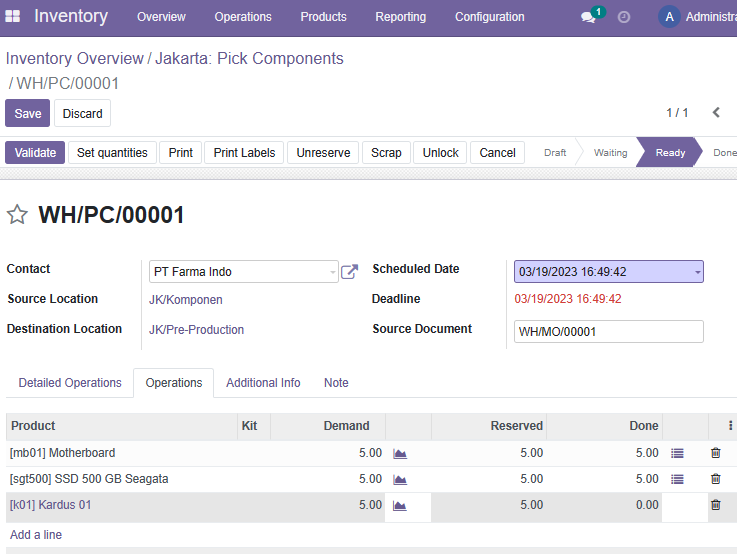
Tampak hasil kita memasukkan serial number komponen.

- Alternatif multiple serial number
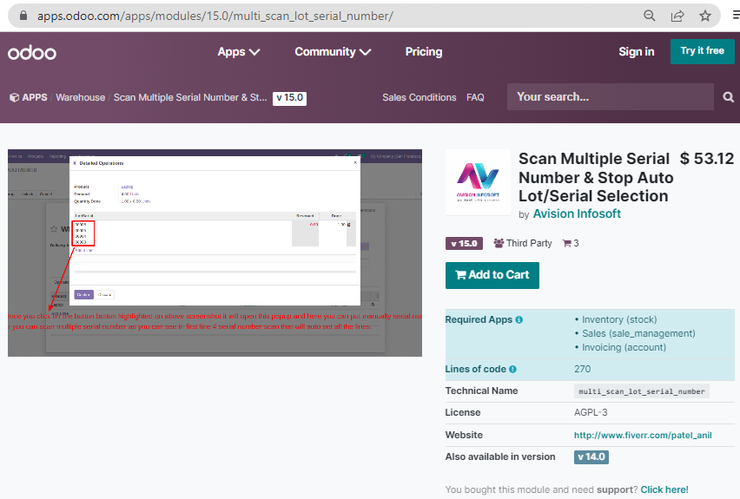
Kita mungkin ingin melakukan scan sekaligus banyak serial number maka kita dapat menambahkan addon https://apps.odoo.com/apps/modules/15.0/multi_scan_lot_serial_number/ .

- Set quantity untuk komponen tanpa serial number
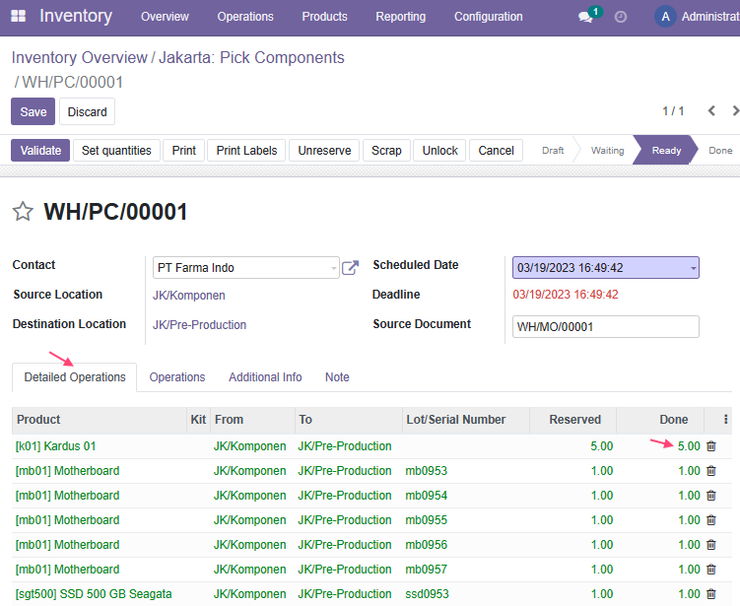
Untuk komponen yang tanpa serial number perlu mengisinya langsung.

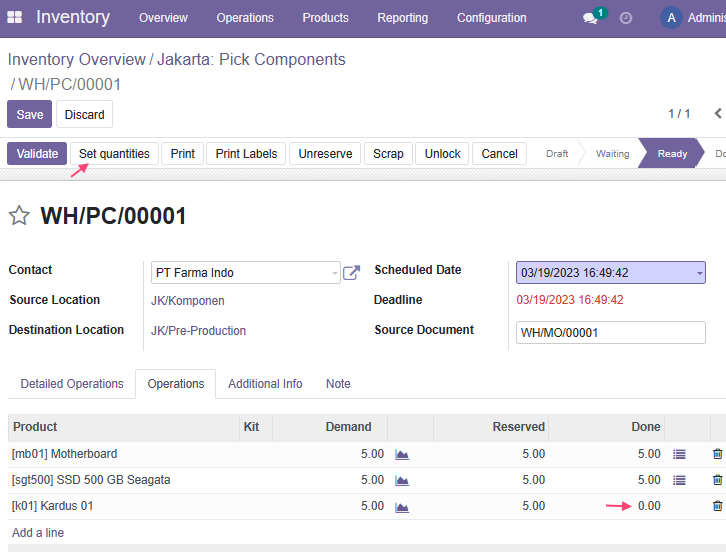
Kita kemudian melakukan Set quantities untuk barang tanpa penelusuran serial number.

- Validate Pick Component
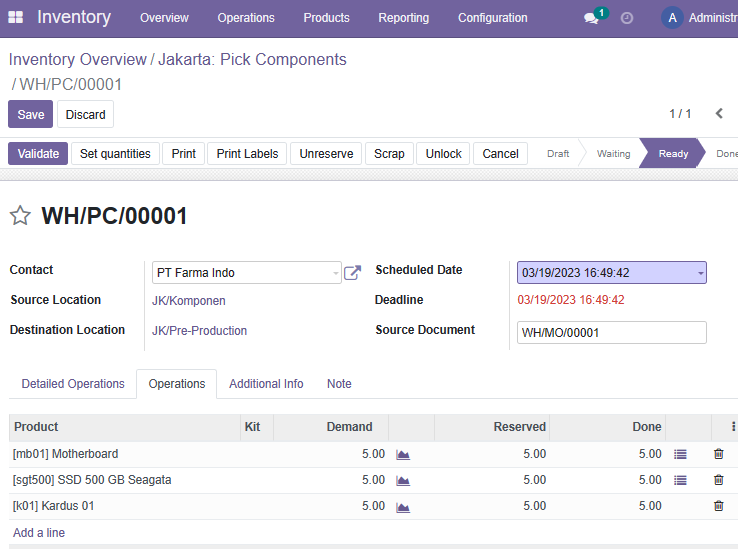
Kita kemudian melakukan validasi atau pengesahan.

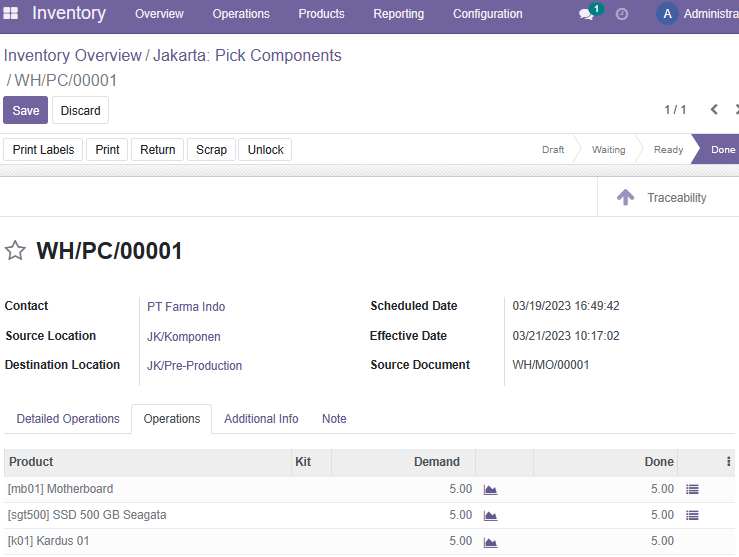
Tampak pick component yang sudah divalidasi.

- Mencetak label
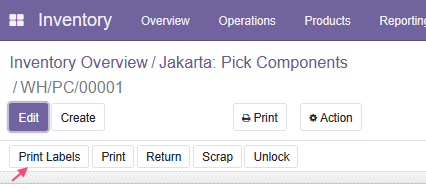
Kita melanjutkan ke Print Labels.

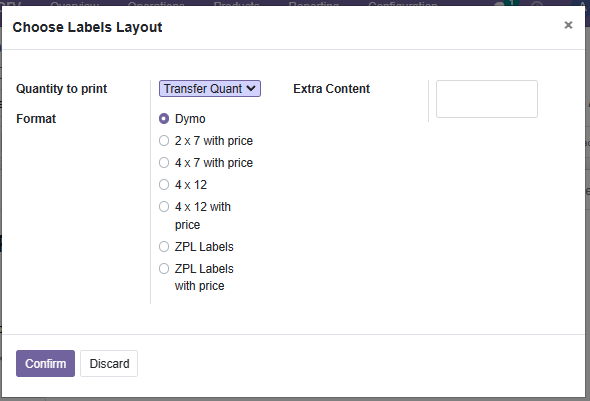
Kita memilih Dymo.

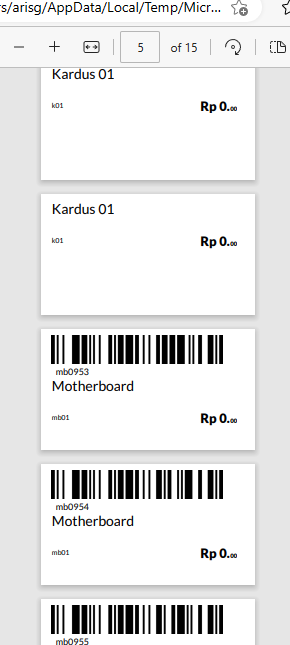
Tampak hasil dari Print Labels.

- Mencetak Picking Operation
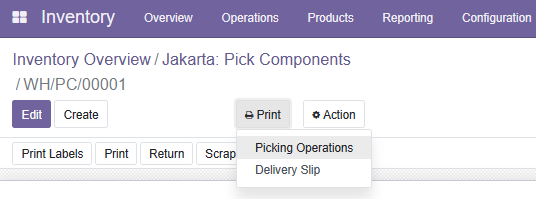
Kita melanjutkan ke Print | Picking Operations.

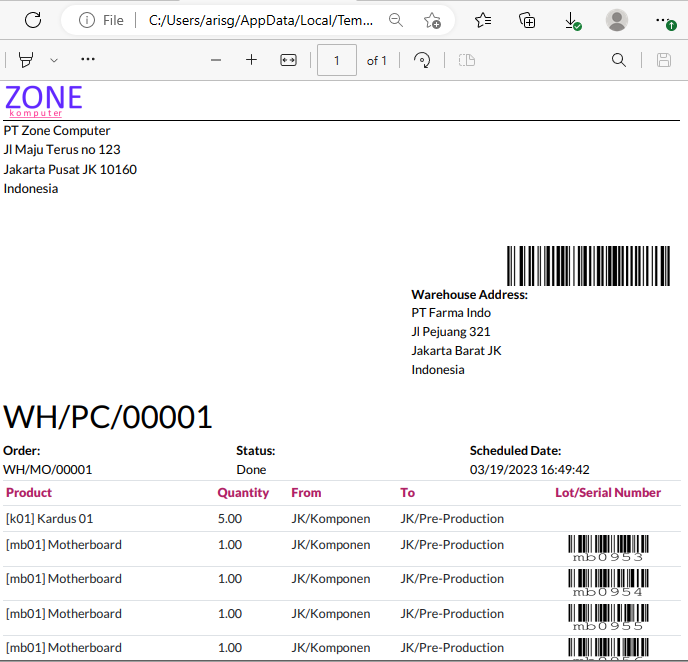
Tampak tampilan cetakan Picking Operations.

- Mencetak delivery slip
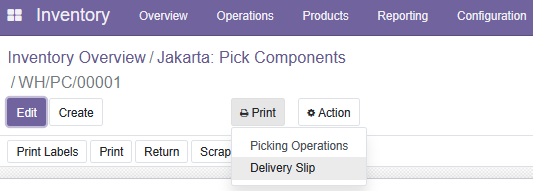
Kita melanjutkan ke pencetakan Delivery Slip.

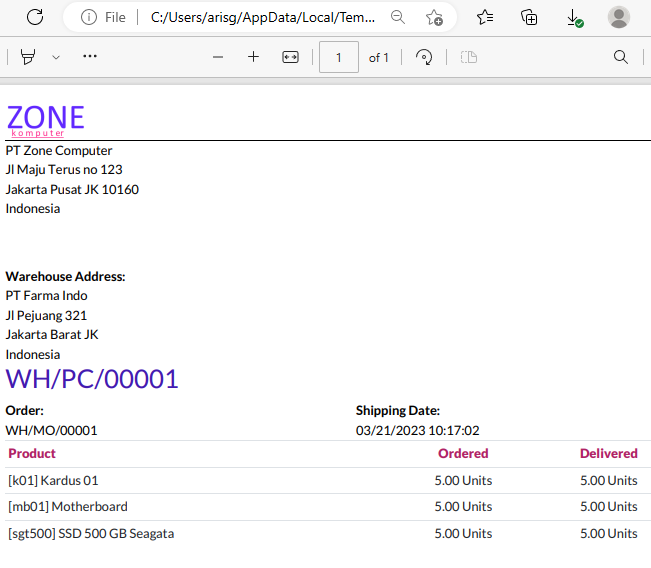
Tampak hasil cetakan delivery slip.

- Laporan Inventory Report
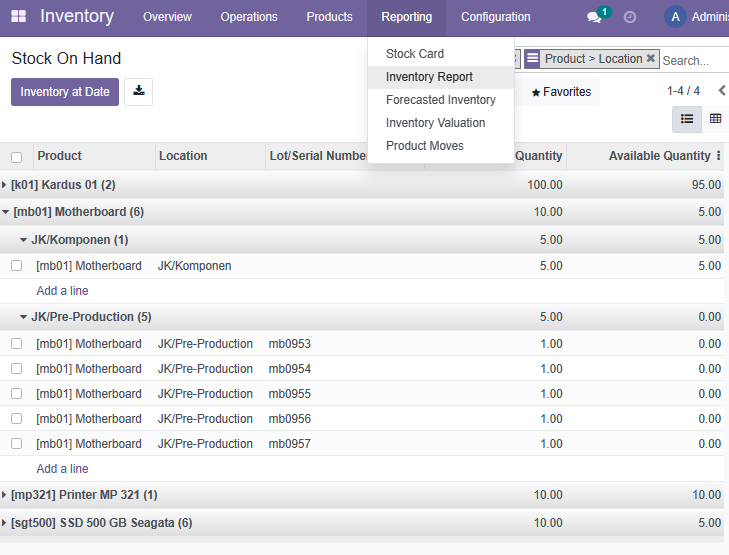
Kunjungi www.proweb.co.id untuk menambah wawasan anda.
Jika anda tertarik mengenai aplikasi Odoo ERP silahkan mengisi form di bawah ini
Pick Component pada Manufacturing dengan Odoo Community

